Beberapa waktu yang lalu kita telah mempelajari cara membuat ISO yang dapat di-boot menggunakan perintah dd dalam sistem mirip Unix. Harap diingat bahwa perintah dd adalah salah satu perintah yang berbahaya dan merusak. Jika Anda tidak yakin apa yang sebenarnya Anda lakukan, Anda mungkin tidak sengaja menghapus hard drive Anda dalam hitungan menit. Perintah dd hanya mengambil byte dari jika dan menulisnya ke dari . Itu tidak akan peduli apa yang ditimpa, tidak akan peduli jika ada tabel partisi di jalan, atau sektor boot, atau folder rumah, atau apa pun yang penting. Ia hanya akan melakukan apa yang diperintahkan. Jika Anda pemula, kebanyakan mencoba untuk menghindari menggunakan perintah dd untuk melakukan hal-hal. Untungnya, ada utilitas GUI sederhana untuk perintah dd. Sampaikan salam kepada "Baik hati" , antarmuka grafis untuk perintah dd. Ini gratis, alat sumber terbuka yang ditulis dalam Qt Quick . Alat ini bisa sangat membantu bagi pemula dan yang tidak nyaman dengan baris perintah secara umum.
Pengembang membuat alat ini terutama untuk menyediakan,
- antarmuka pengguna grafis yang modern, sederhana dan aman untuk perintah dd,
- cara grafis untuk membuat perangkat yang dapat di-boot dengan mudah tanpa harus menggunakan Terminal.
Instal Kindd di Linux
Kindd tersedia dalam AUR . Jadi, jika Anda pengguna Arch, instal menggunakan alat bantu AUR apa pun, misalnya Yay .
Untuk menginstal versi Git, jalankan:
$ yay -S kindd-git
Untuk menginstal versi rilis, jalankan:
$ yay -S kindd
Setelah menginstal, luncurkan Kindd dari Menu atau peluncur Aplikasi.
Untuk distribusi lain, Anda perlu mengompilasi dan menginstalnya secara manual dari sumber seperti yang ditunjukkan di bawah ini.
Pastikan Anda telah menginstal prasyarat berikut.
- git
- coreutils
- polkit
- qt5-base
- qt5-kontrol cepat
- qt5-quickcontrols2
- qt5-efek grafis
Setelah semua prasyarat terinstal, git clone repositori Kindd:
git clone https://github.com/LinArcX/Kindd/
Buka direktori tempat Anda baru saja mengkloning Kindd dan kompilasi serta instal:
cd Kindd
qmake
make
Terakhir jalankan perintah berikut untuk meluncurkan aplikasi Kindd:
./kindd
Kindd menggunakan pkexec secara internal. Agen pkexec diinstal secara default di sebagian besar lingkungan Desktop. Tetapi jika Anda menggunakan i3 (atau mungkin DE lainnya), Anda harus menginstal polkit-gnome pertama, lalu rekatkan baris berikut ke file konfigurasi i3:
exec /usr/lib/polkit-gnome/polkit-gnome-authentication-agent-1 &
Buat USB yang dapat di-boot dari ISO menggunakan Kindd di Linux
Untuk membuat USB yang dapat di-boot dari ISO, colokkan drive USB. Kemudian, luncurkan Kindd baik dari Menu atau Terminal.
Beginilah tampilan antarmuka default Kindd:
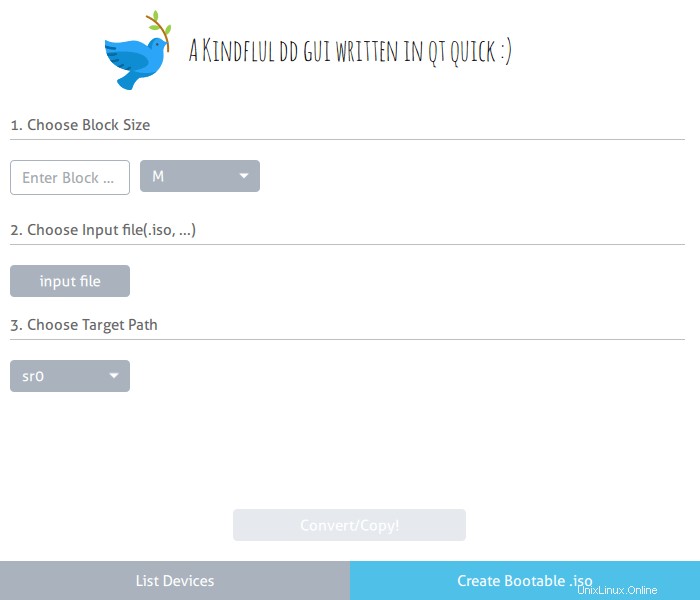
Antarmuka yang baik
Seperti yang Anda lihat, antarmuka Kindd sangat sederhana dan cukup jelas. Hanya ada dua bagian yaitu Daftar Perangkat yang menampilkan daftar perangkat yang tersedia (hdd dan Usb) di sistem Anda dan Buat .iso yang Dapat Di-boot . Anda akan berada di bagian "Buat Bootable .iso" secara default.
Masukkan ukuran blok di kolom pertama, pilih jalur file ISO di kolom kedua dan pilih perangkat yang benar (jalur drive USB) di kolom ketiga. Klik Konversi/Salin untuk mulai membuat ISO yang dapat di-boot.
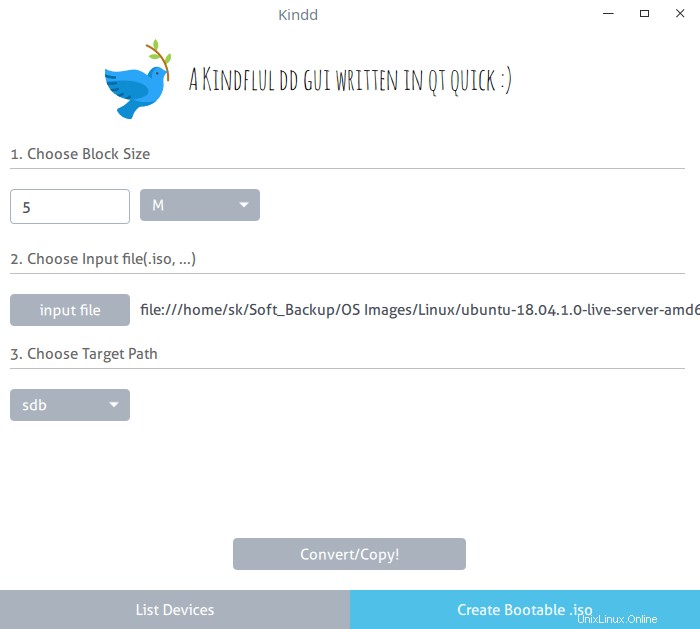
Buat ISO yang dapat di-boot menggunakan Kindd di Linux
Setelah proses selesai, Anda akan melihat pesan sukses.
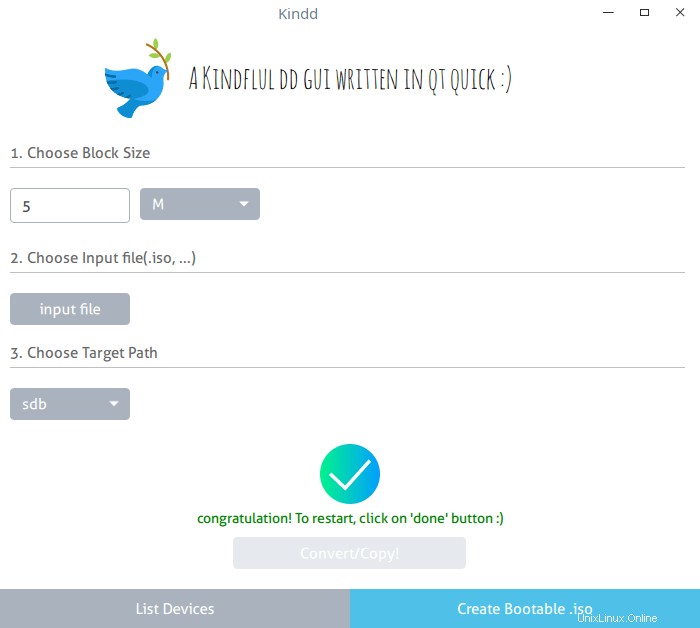
Bootable ISO berhasil dibuat menggunakan Kindd di Linux
Sekarang, cabut drive USB dan boot sistem Anda dengan USB untuk memeriksa apakah itu benar-benar berfungsi.
Jika Anda tidak mengetahui nama perangkat sebenarnya (jalur target), cukup klik Daftar perangkat dan periksa nama drive USB.
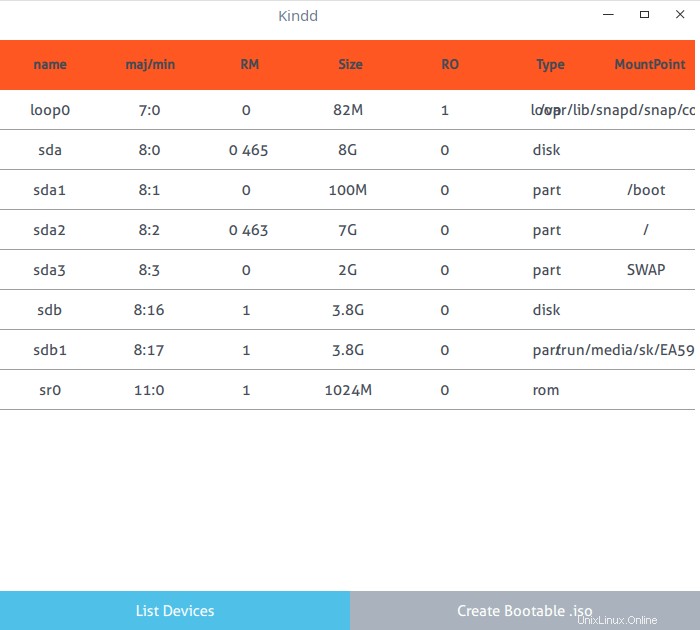
Daftar tab perangkat di Kindd
Bacaan terkait:
- Etcher – Aplikasi Cantik Untuk Membuat Kartu SD atau Drive USB yang Dapat Di-boot
- Bootiso Memungkinkan Anda Membuat Drive USB yang Dapat Di-boot dengan Aman
Kindd sedang dalam tahap pengembangan awal. Jadi, akan ada bug. Jika Anda menemukan bug, harap laporkan di halaman GitHub yang diberikan di bawah ini.